
Il est toujours sympa de travailler une photo pour lui donner un aspect vieilli, âgé, presque effacée par le temps. C’est possible en quelques manips sous Photoshop. Il en faudrait moins sous Instrgamm…mais on est pas des feignasses : ) Aller hop, un petit tuto Photoshop !
Héé vieuuuux !
L’application de cet effet vieilli ne sera pas adaptable à toutes les photos. Lors de votre séance shooting, il sera nécessaire d’y penser en amont. L’ambiance de votre composition sous Photoshop en sera d’autant plus intéressante.
Prenons l’un de mes clichés (aller vous pouvez le prendre en le téléchargeant pour suivre ce tuto)
 Ho la belle photo en provenance de l’île de Ré !
Ho la belle photo en provenance de l’île de Ré !
Déjà bien texturée avec les murs, pas de voitures (et oui, restons cohérent) et un panneau qui va bien.
Il suffit de cliquer sur cette photo et vous l’aurez en HD, grande taille pour commencer.
Nous aurons aussi besoin de texture: je suis particulièrement fan des textures de vieux papiers qui donnent de très bons effets sur ce type de composition. Ici, nous en utiliserons 2 que vous trouverez à ces adresses:
– Vieux papier 1
– Vieux papier 2
Vieillir sous Photoshop
– Commencez par ouvrir la photo d’origine, dupliquez la au besoin (celà permet de ne pas travailler sur l’original et d’y revenir au besoin.)
– Intégrez également le vieux papier 1 dans votre espace de travail. Celui-ci doit être placé au dessus du calque de la photo.
– Passez le calque du vieux papier 1 en incrustation. vous devriez en être là:
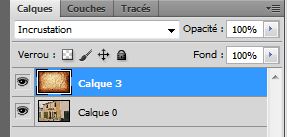
– Passer toujours le calque du vieux papier 1 en noir et blanc:
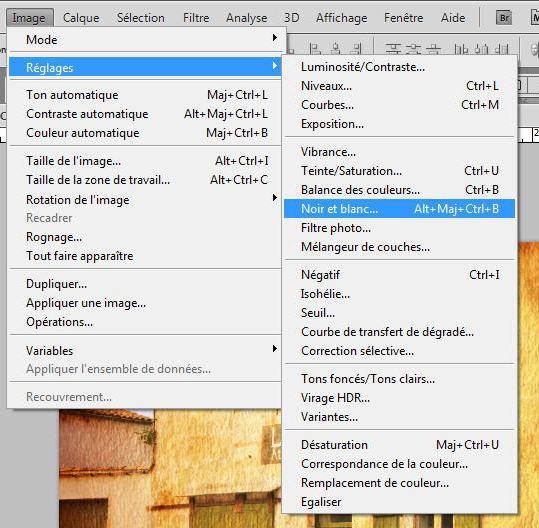
– Appliquez y les réglages suivants: attention, c’est vrai pour cette photo, à vous d’ajuster au mieux pour d’autres photos !
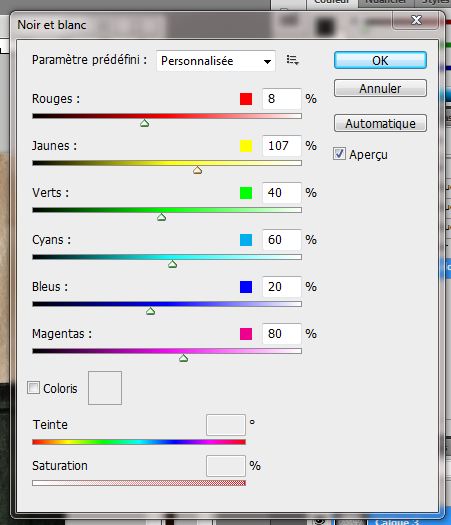
– Utilisons le vieux papier 2 que vous placez au dessous de tous les calques. Passez le également en incrustation:
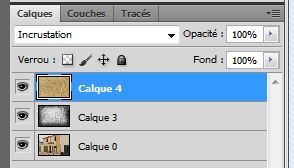
– Passez ce vieux papier 2 en noir et blanc et appliquez les réglages suivants (là encore, cela dépendra de ce que vous souhaitez faire ressortir de votre photo).
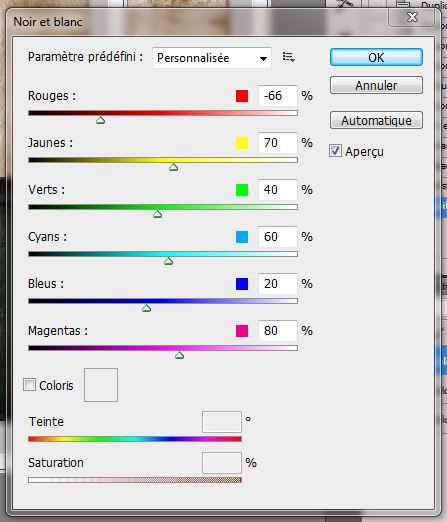
– Toujours sur le calque vieux papier 2, nous allons travailler les niveaux:
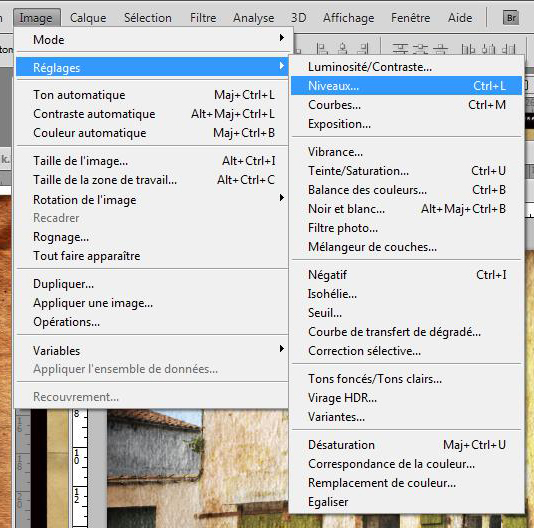
Appliquez ces réglages: comme les autres fois, tout dépend de la photo et de ce que vous souhaitez faire ressortir, même ici.

– Puis revenez sur le calque de la photo d’origine pour y travailler les niveaux, appliquez ces réglages (blabla votre photo, blabla ce que vous voulez en faire).

Et voici le résultat finalisé:

Il est aussi possible de travailler la photo d’origine avec les courbes, en touchant aux réglages RVB des couches rouge, vert et bleu:

Il faut plus de manips sous Photoshop qu’avec Instagram…mais c’est quand plus sympa et surtout, c’est plus personnel.
C’est pourtant facile de vieillir une photo !
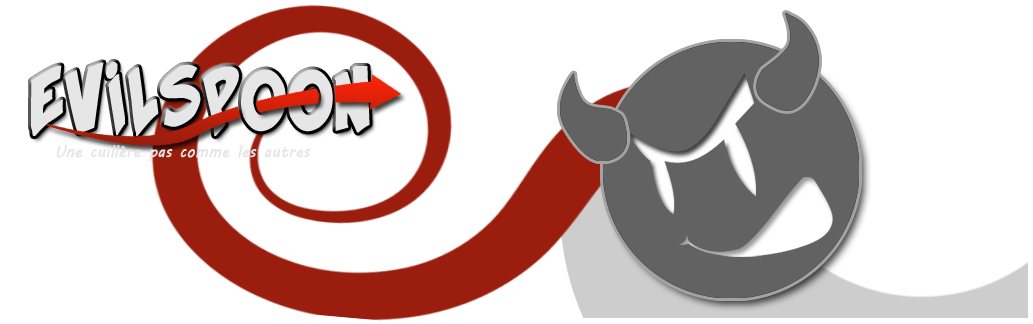





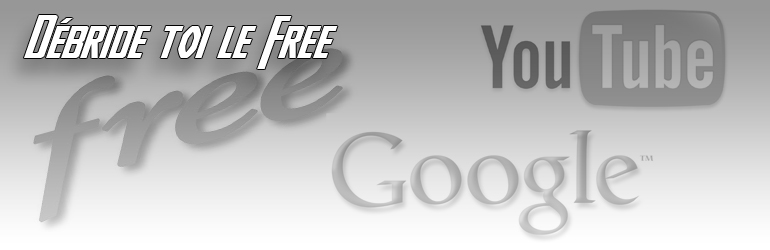


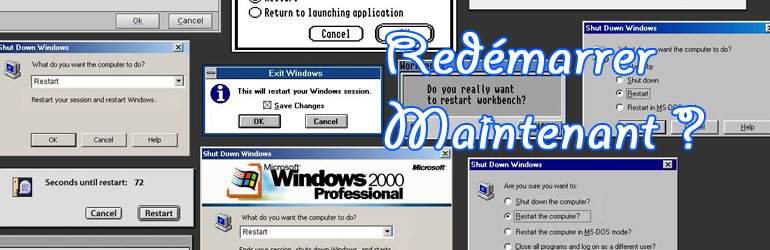






20 avril 2013
Beau tuto Evilspoon!;) Parier sur la bourse